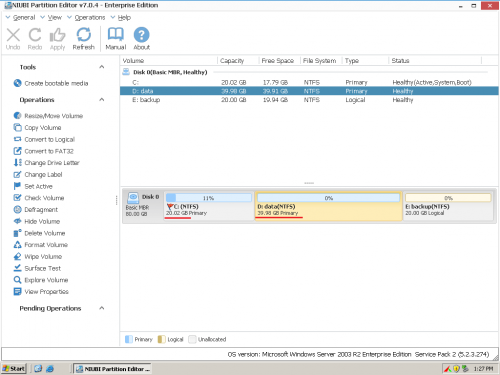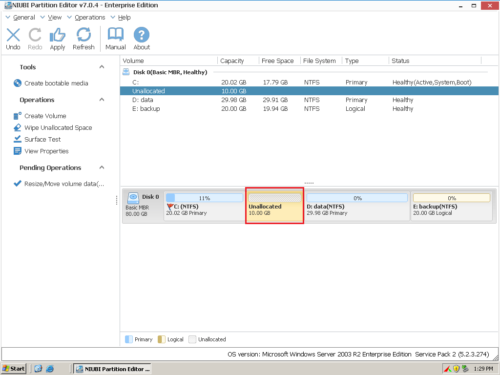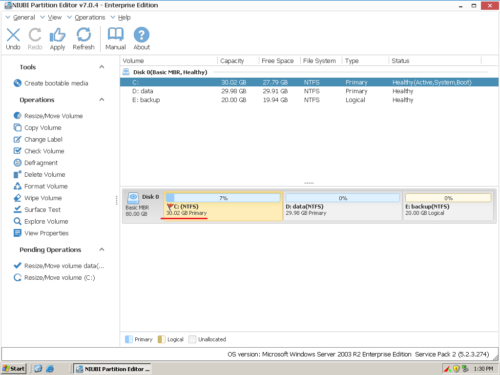Come ridimensionare la partizione Server 2003 in modo sicuro?
Sebbene l'ultimo Windows Server 2016 sia stato rilasciato per un periodo di tempo, sembra che alcune aziende stiano ancora utilizzando Windows Server 2003, perché recentemente alcune persone mi chiedono se è possibile ridimensionare la partizione di Server 2003 senza perdere dati o reinstallare Windows. Quindi, in questo articolo, introdurrò come ridimensionare il volume su Windows Server 2003 (R2).
![]()
![]()
![]()
Perché ridimensionare la partizione in Windows 2003 Server
Tutte le dimensioni delle partizioni del disco rigido vengono assegnate con cura durante la creazione del server. Tuttavia, le cose stanno cambiando e la dimensione pianificata potrebbe non soddisfare sempre le tue esigenze, in particolare per l'unità System C:, non importa quanto sia grande, rimarrai stupito dalla velocità con cui si installano aggiornamenti di applicazioni / Windows, cache del browser e file che consumano lo spazio libero e ingombrano il sistema.
Inizialmente, è necessario eseguire il backup del sistema e di tutti i file, eliminare le partizioni, ricreare un'unità C più grande e ripristinare tutto. Che lavoro che richiede tempo e fastidioso. Tutto il tuo felice fine settimana sarà sprecato. La nuova tecnologia informatica rende le cose molto più semplici, al giorno d'oggi, è possibile ridimensionare direttamente la partizione Server 2003, senza così tanto lavoro fastidioso, molto più veloce e più facile.
Quale strumento per ridimensionare le partizioni Server 2003
Sono disponibili due opzioni: riga di comando Diskpart integrata di Windows e software di terze parti. Diskpart comune è difficile da usare e presenta molte limitazioni, non è la scelta migliore. Tuttavia, alcune persone insistono sull'uso dell'utilità Windows, quindi in questo articolo introduco anche la partizione di ridimensionamento con il prompt dei comandi diskpart di Server 3.
Ridimensiona la partizione con la riga di comando diskpart
Passo 1: Rassegna Stampa Windows ed R tasto per eseguire il prompt dei comandi, digitare diskpart.exe.
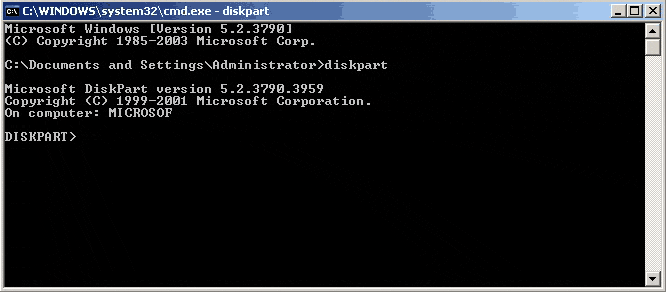
Passo 2: Genere "list volume"Per visualizzare i volumi esistenti in questo computer.
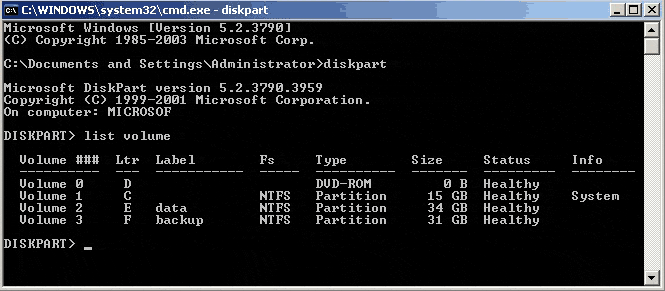
Passo 3: Genere "selezionare i volumi X ", X è il numero o la lettera di unità della partizione che desideri estendere.
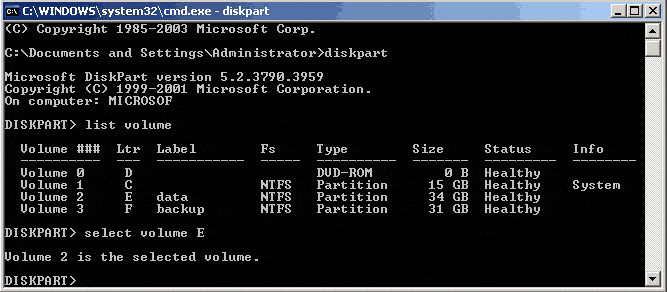
Passo 4: Digita ext [size = n] [disk = n] [noerr].
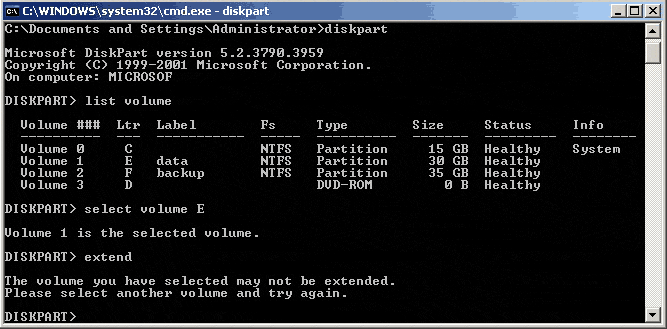
Poiché non c'è spazio non allocato dietro la partizione E, non è possibile estendere questa partizione. Per mostrare il risultato, elimino la partizione F e riprovo a estendere.
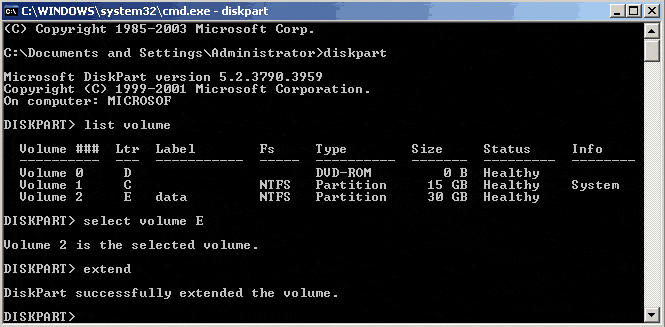
Ora, la partizione E può essere estesa con lo spazio non allocato che è stato eliminato dalla partizione F. Controllare nuovamente in Gestione disco:
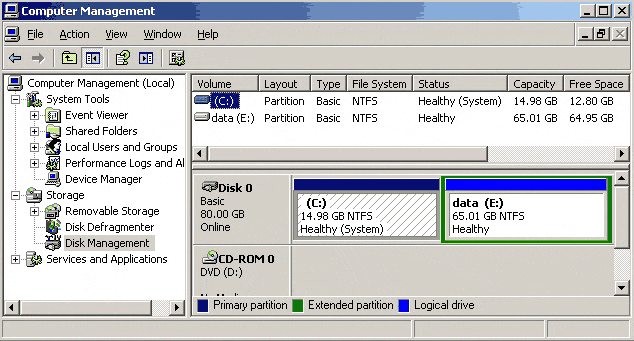
Di seguito vengono descritti i parametri:
size = n
Lo spazio, in megabyte (MB), da aggiungere alla partizione corrente. Se non si specifica una dimensione, il disco verrà esteso utilizzando tutto il successivo spazio contiguo non allocato.
disk = n
Il disco dinamico su cui estendere il volume. Lo spazio uguale a size = n è allocato sul disco. Se non viene specificato alcun disco, il volume viene esteso sul disco corrente.
noerr
Solo per lo scripting. Quando viene generato un errore, questo parametro specifica che Diskpart continua a elaborare i comandi come se l'errore non si fosse verificato. Senza il parametro noerr, un errore provoca l'uscita di Diskpart con un codice di errore.
Limitazioni del comando Diskpart
- Il volume del sistema può essere esteso solo eseguendo Diskpart.exe da una riga di comando dal CD di avvio.
- Solo quando si elimina una partizione dati e si ottiene dello spazio non allocato, è possibile estendere l'unità C.
- Solo quando c'è spazio non allocato adiacente sul lato destro, è possibile estendere un volume.
- Operazioni errate portano alla perdita di dati e le operazioni non possono essere annullate.
Esiste un modo migliore per ridimensionare la partizione in Windows 2003 Server senza così tante limitazioni? Sì, usa terze parti software di partizione server.
Ridimensionare la partizione Server 2003 con il software di partizione
Scaricare Partition Editor Server, vedrai tutte le partizioni del disco connesse, così come la capacità e lo spazio libero di ogni volume.Passo 1 : Tasto destro D e seleziona "Resize/Move Volume“, Nella finestra pop-up, trascina a sinistra sistema verso destra per ridurlo.

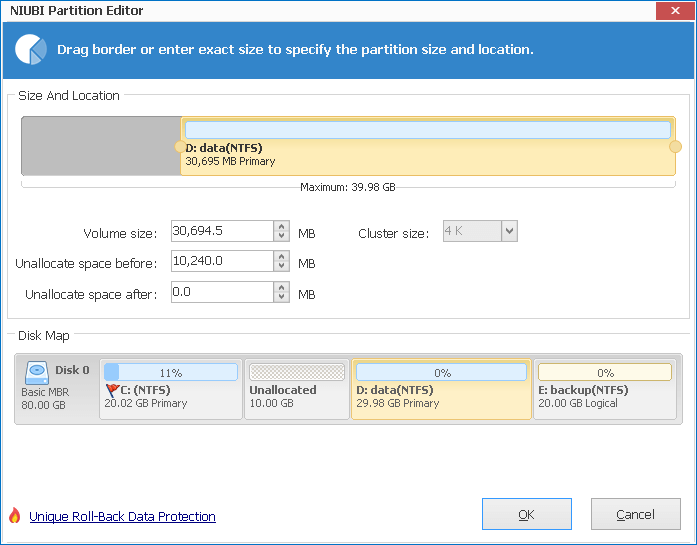
Clicchi OK, 10 GB di spazio non allocato generato dietro C: drive.
Passo 2 : Tasto destro C e ridimensiona "Resize/Move Volume" ancora. Nella finestra a comparsa, trascina il file destra sistema verso destra per contenere lo spazio non allocato.

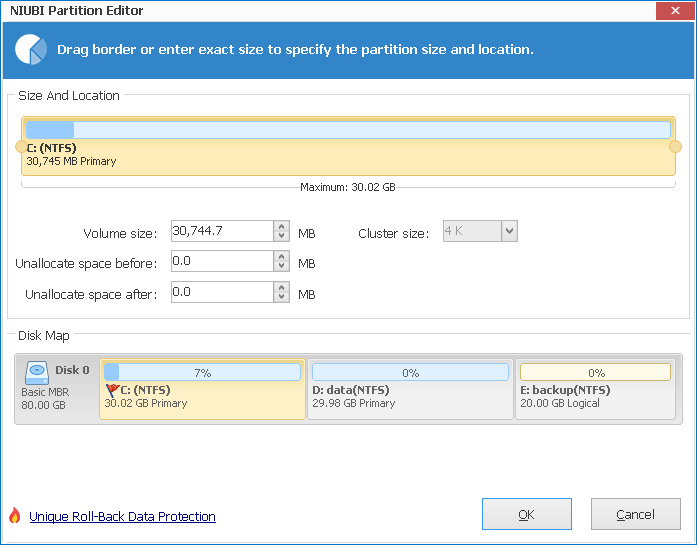
Passo 3: fare clic OK, Unità C aumentata a 30.02 GB ottenendo 10 GB di spazio libero da D, fare clic su APPLICA in alto a sinistra per eseguire, fatto.
Se lo spazio libero non è sufficiente nel volume adiacente, è possibile ottenere spazio libero da qualsiasi altro volume nello stesso disco. Guarda il video su come ridimensionare le partizioni Server 2003.
NIUBI Partition Editor è l'unico programma che può garantire 100% sicurezza dei dati, poiché la tecnologia integrata Roll-Back Protection può ripristinare il server allo stato prima di ridimensionare automaticamente e in un lampo, se si sono verificati errori software o problemi hardware durante la partizione di ridimensionamento. Pertanto, il sistema operativo e i dati rimangono sempre intatti. Inoltre, il suo esclusivo algoritmo di spostamento dei file aiuta a ridimensionare la partizione Server 2003 Dal 30% al 300% più veloce di qualsiasi altro strumento.